Tutorial Mengatasi Website yang Tidak Dapat Diakses
Apakah pengguna pernah mengalami kesulitan saat mencoba mengakses suatu website yang tidak dapat dijangkau? Masalah ini bisa sangat mengganggu, terutama jika pengguna memiliki kepentingan penting dalam mengakses situs dalam website tersebut. Namun, jangan khawatir, karena dalam tutorial ini akan membahas beberapa tutorial mengatasi website tersebut.
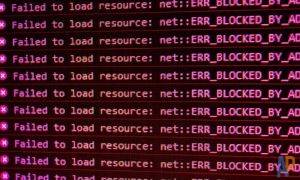
Tutorial Mengatasi Website dengan Mengidentifikasi Masalah
Langkah pertama dalam mengatasi website yang tidak dapat diakses adalah dengan mengidentifikasi masalahnya. Beberapa alasan umum mengapa sebuah website mungkin tidak dapat dijangkau meliputi:
- Masalah dengan Koneksi Internet: Pastikan bahwa koneksi internet stabil dan berfungsi dengan baik. Cobalah membuka website lain untuk memastikan bahwa masalah tersebut bukan disebabkan oleh koneksi internet.
- Server Down: Website yang tidak dapat dijangkau mungkin mengalami masalah pada server mereka. Ini bisa disebabkan oleh pembaruan atau website kebanjiran trafik. Pengguna dapat memeriksa apakah situs tersebut mengalami masalah dengan menggunakan layanan pengecekan status server.
- Masalah dengan Browser: Terkadang, masalah dalam browser web yang digunakan dapat menghalangi akses ke suatu situs. Cobalah membersihkan cache dan cookies browser atau coba menggunakan browser lain untuk melihat apakah situs tersebut dapat diakses.
- Masalah DNS (Domain System Name): Masalah dengan DNS bisa menjadi penyebab website tidak dapat di akses. Pengguna dapat mencoba mengganti DNS yang digunakan pada perangkat atau menggunakan layanan DNS alternatif seperti Google Public DNS atau OpenDNS.
- Pembatasan Geografis: Beberapa situs web mungkin membatasi akses dari wilayah tertentu. Ini bisa menjadi alasan mengapa pengguna tidak dapat mengakses situs tersebut.
Solusi untuk Masalah Umum
Setelah mengidentifikasi masalahnya, langkah selanjutnya adalah mencari solusi untuk mengatasinya. Berikut beberapa solusi yang dapat pengguna coba:
- Periksa Koneksi Internet: Pastikan koneksi internet stabil dan berfungsi dengan baik. Coba restart router atau perangkat jaringan.
- Coba Akses dari Perangkat Lain: Cobalah mengakses situs tersebut dari perangkat lain, seperti ponsel atau komputer lain, untuk melihat apakah masalahnya terbatas pada perangkat tertentu.
- Cek Status Server: Gunakan layanan pengecekan status server untuk memeriksa apakah situs tersebut sedang mengalami masalah dengan server mereka. Jika iya, pengguna hanya perlu menunggu hingga masalahnya terselesaikan oleh administrator situs.
- Bersihkan Cache dan Cookies: Membersihkan cache dan cookies browser dapat membantu mengatasi masalah yang terkait dengan browser. Setelah membersihkan cache dan cookies, cobalah untuk mengakses situs tersebut lagi. Jika tetap tidak bisa, coba langkah berikutnya.
- Ganti DNS: Jika masalahnya terkait dengan DNS, cobalah mengganti DNS yang digunakan pada perangkat dengan DNS alternatif seperti Google Public DNS atau OpenDNS.
- Gunakan VPN: Jika masalahnya terkait dengan pembatasan geografis, pengguna dapat mencoba menggunakan layanan VPN untuk mengubah lokasi virtual dan mengakses situs tersebut.
- Matikan Antivirus dan Firewall: Mematikan sementara antivirus dan firewall dapat menjadi solusi jika pengguna yakin bahwa website yang ingin diakses aman, namun diblokir oleh perangkat lunak keamanan secara tidak benar (false alarm). Jika pengguna menonaktifkan sementara antivirus dan firewall, pengguna dapat mencoba kembali untuk mengakses website yang sebelumnya diblokir. Pastikan untuk mengaktifkan kembali antivirus dan firewall setelah selesai mengakses website tersebut.
Kesimpulan
Mengalami masalah saat mencoba mengakses website yang tidak dapat diakses bisa sangat menjengkelkan, tetapi dengan mengikuti tutorial mengatasi website yang telah dijelaskan di atas, pengguna dapat mencoba untuk mengatasi masalah tersebut. Pastikan untuk mencoba solusi-solusi tersebut satu per satu sampai menemukan yang cocok dengan situasi pengguna. Jika masalah masih tetap ada, pengguna mungkin perlu menghubungi penyedia layanan internet atau administrator situs untuk mendapatkan bantuan lebih lanjut. Semoga tutorial ini membantu pengguna mengatasi masalah saat mengakses website yang tidak dapat dijangkau

Posting Komentar untuk "Tutorial Mengatasi Website yang Tidak Dapat Diakses"
Posting Komentar